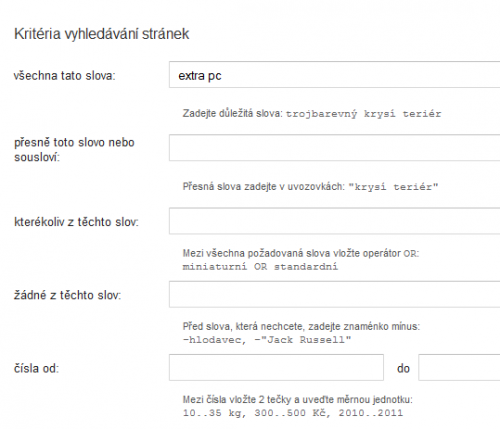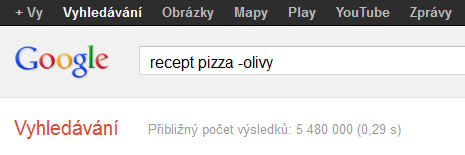Rozšířené hledání
Po prvním vyhledání sklepněte tlačítko s ikonou ozubeného kola a z nabídky zvolte příkaz Rozšířené vyhledávání. Zobrazíte tím podrobný formulář, ve kterém můžete upřesnit parametry hledání (například která slova budou, či nebudou do hledání zahrnuta) i oblast aktuálního hledání. Pro jeho realizaci pak stačí klepnou na modré tlačítko v dolní části.
Rozšířené vyhledávání je možné realizovat také pomocí tzv. operátorů, jejich použití je rychlejší, protože se píšou přímo do vyhledávacího pole. Operátory jsou buď matematická znaménka, nebo specifická slova, která Googlu řeknou, v jaké oblasti internetu nebo jakým způsobem má vyhledávat.
Základními operátory jsou znaménka plus (+), minus (-) a uvozovky. Plus zúží okruh prohledávaných stránek jen na ty, které obsahují určité slovo napsané právě za tento znak. Minus naopak z vyhledávání vyloučí všechny stránky, na kterých se nachází určitý výraz. Když napíšete hledané spojení do uvozovek, bude Google hledat pouze stránky, na kterých se nachází text přesně v té podobě, jak jste ho zapsali do uvozovek.
Slovo se vždy za operátor zapisuje bez mezery, tedy například ve formátu +koloběžka či –kolo. Operátorů v hledaném výrazu můžete použít libovolný počet. Platí pak pravidlo, že přidání každého dalšího o řád zvyšuje přesnost nalezených výsledků.
Pokročilé operátory
Kromě plusu, minusu a uvozovek lze použít i pokročilejší operátory. Pro cílené vyhledávání jen v rámci konkrétního webu slouží operátor site. Ten se používá ve formátu slovo site:web.cz. Za web.cz se pak dosadí adresa stránky, na níž chcete vyhledávat. Hledat lze i výhradně určitý typ souborů – slouží k tomu operátor filetype, který vyhledává jak v názvech souborů na internetu, tak i přímo v nich.
Velice praktický je také operátor pro hledání podobných webů (related). Pokud například zadáte related:idnes.cz, Google vám vyhledá weby, který typově/obsahově připomínají server idnes.cz.
Detailní hledání obrázků
Ve vyhledání obrázků je Google vskutku přeborník. V horním černém pruhu klepněte na odkaz Obrázky, zadejte klíčová slova, která požadovaný obrázek charakterizují, a klepněte na modré tlačítko pro hledání.
Po načtení výsledků můžete začít v levém sloupci měnit parametry. Lze například upřesnit, jak staré obrázky mají být zobrazeny. Důležitým parametrem je však velikost – pokud potřebujete obrázek ve vysokém rozlišení, zvolte možnost Velká, případně si požadovanou velikost nastavte po klepnutí na volbu Větší než. Velmi praktické je také nastavení barevného nádechu hledaného obrázku.
Unikátní je také funkce hledání prostřednictvím obrázku. To je výhodné ve chvíli, kdy například potřebujete zjistit, kdo nebo co se na fotografii nachází, nebo když hledáte podobné obrázky.
Přepněte se na vyhledávač obrázků a ve vyhledávacím poli klepněte na ikonu fotoaparátu. V následujícím dialogu pak buď vložte adresu zdrojového obrázku, nebo prostřednictvím odkaz Nahrát obrázek vyberte soubor uložený na disku. Klepnutím na tlačítko Hledat zahájíte vyhledávání prostřednictvím tohoto obrázku či fotografie.
Pruh s parametry
I při jednoduchém vyhledávání můžete seznam výsledků upřesňovat. V levé části se vždy zobrazuje pruh, ve kterém můžete upřesnit například jazyk prohledávaných stránek, jejich lokalitu nebo stáří. Stačí vždy klepnout na příslušný odkaz a výsledky hledání se ihned aktualizují.